Sådan opretter du en Mac Snow Leopard USB Installer Disk
Alle Mac'er leveres med et dvd-drev, som du kan bruge, så i de fleste situationer har du ikke brug for en USB-installationsdisk. Der kan dog være tidspunkter, hvor din DVD-ROM er forkælet, og du skal omformatere / opgradere dit operativsystem. Det er her, hvor en USB-installationsdisk er tilgængelig. Derudover kan du med denne USB-disk også bruge den til at installere Mac OS på en maskine uden cd-rom (dvs. netbook).
I denne vejledning vil vi gå igennem vejen for at oprette en Snow Leopard USB installer disk.
Krav
- En eksisterende Mac med funktionel DVD-ROM
- Snow Leopard Installer DVD (opgraderingssæt eller box sæt)
- Et USB-drev med mindst 8 GB i størrelse
Oprettelse af en USB-installationsdiskette
1. Slut dit USB-drev. Sikkerhedskopier alle dataene i USB-drevet.
2. Indsæt din Snow Leopard Installer DVD i DVD-ROM'en.
3. Gå til Utility -> Diskværktøj . Du skal se USB-drevet og SL-installationsprogrammet DVD-indgange i venstre rude.
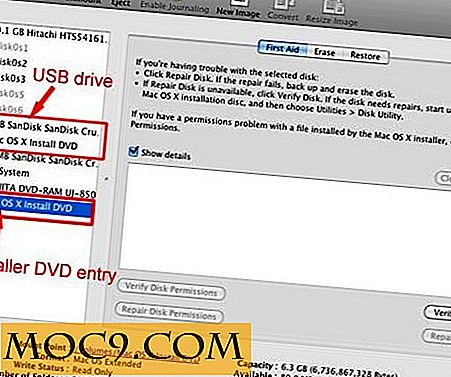
4. Vælg USB-drevet. Klik på fanen Partition i højre rude.
5. Her er få ting, du skal gøre:
- Under volumenskemaet skal du vælge '1 partition ' fra rullelisten
- Indtast et nyt navn til partitionen i feltet Navn input (jeg vælger at give det samme navn som SL installerings dvd).
- I feltet Format vælges Mac OS Extended (Journaled) fra rullemenuen.

Nederst skal du klikke på knappen Indstillinger .
Vælg GUID-partitionstabellen .

Klik på Anvend . Dette vil omgruppere og reformatere USB-drevet.
6. Når det er gjort, skal du klikke på fanen Gendan . Du vil se to indtastningsfel: Kilde og Destination .
Træk SL Installer DVD-indgangen til feltet Source.
Træk den nyformaterede USB-indgang til destinationsfeltet.

Klik på Gendan .
Dette vil kopiere billedet fra DVD Installer til USB-drevet. Du kan tage en kaffepause nu, da hele processen tager ca. 30 minutter.
Når hele processen er færdig, vil du kunne starte og installere Snow Leopard fra USB-drevet.
For at starte din Mac fra USB, skal du bare vælge den respektive post i Systemindstillinger -> Startdisk .








